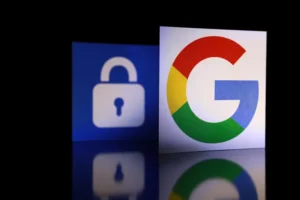منها كروم وسفاري.. كيفية مسح ذاكرة التخزين المؤقت للمتصفحات الشهيرة
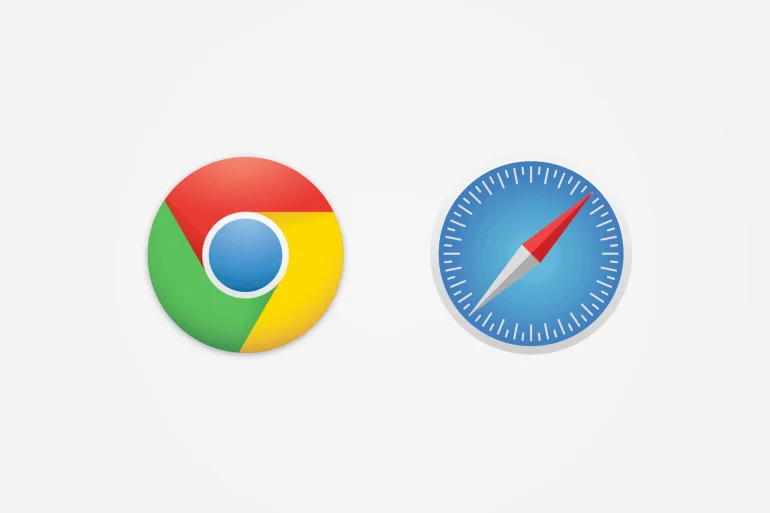
يواجه المستخدمون مشاكل في تفريغ مساحة تخزين على جهاز الحاسوب أو الهاتف، وبعضهم لا يعلم أنهم يمكنهم توفير هذه المساحة عن طريق مسح ذاكرة التخزين المؤقت. وقد لا تكون على دراية بهذه الميزة غير المرئية.
لذلك إليك كيفية مسح ذاكرة التخزين المؤقت على المتصفحات الرئيسية وعلى أجهزة “أندرويد” (Android) أو “آي أو إس” (iOS). وقد قمنا أيضا بتضمين إرشادات حول كيفية مسح البيانات لموقع واحد إذا كنت بحاجة إلى ذلك، ونذكر هنا أشهر المتصفحات وهي “كروم” (Chrome) و”سفاري” (Safari) و”إيدج” (Edge).
متصفح “كروم” (Chrome)
انقر على النقاط الثلاث في الزاوية اليمنى العليا في إصدار سطح المكتب، ثم حدد المزيد من الأدوات ثم مسح بيانات التصفح.
أما في حالة التطبيق الهاتف المحمول:
- حدد الإعدادات ثم الخصوصية والأمان وبعد ذلك مسح بيانات التصفح.
- تأكد من تحديد مربع الصور والملفات المخزنة مؤقتا، ويمكنك أيضا اختيار مسح محفوظات الاستعراض وملفات تعريف الارتباط إذا كنت ترغب في ذلك. ويمكن أن تنقر فوق علامة تبويب خيارات متقدمة إذا كنت ترغب في الحصول على مزيد من التحديد.
- استخدم القائمة المنسدلة “النطاق الزمني” لاختيار المدة الزمنية التي تناسبك، وفي حالة مسح ذاكرة التخزين المؤقت، من الأفضل مسح جميع البيانات بغض النظر عن المدة.
- انقر على زر مسح البيانات.
لمسح البيانات لموقع محدد
- انقر على النقاط الثلاث في أعلى اليمين ثم حدد الإعدادات وبعدها الخصوصية والأمان ومن ثم ملفات تعريف الارتباط وبيانات الموقع الأخرى.
- قم بالتمرير للأسفل وانقر فوق عرض جميع ملفات تعريف الارتباط وبيانات الموقع.
- ابحث عن اسم موقع الويب في الزاوية اليمنى العليا وحدد رمز سلة المهملات على اليسار.

متصفح “سفاري” (Safari)
ومن المثير للاهتمام أن سفاري يجعل من السهل جدا مسح جميع بياناتك -بما في ذلك ذاكرة التخزين المؤقت وسجل التصفح وملفات تعريف الارتباط- بضربة واحدة. ولكن هذا ليس واضحا إذا كنت تريد فقط مسح ذاكرة التخزين المؤقت للمتصفح.
للقيام بذلك بالطريقة السهلة:
- في أثناء استخدام متصفح سفاري على سطح المكتب، انتقل إلى القائمة العلوية وحدد سفاري ثم محو السجل وحدد الفترة الزمنية (الساعة الأخيرة، اليوم، اليوم والأمس، كل السجل) التي تريد مسحها، وثم انقر فوق “محو السجل”.
- وعلى جهاز آيفون الخاص بك، انقر فوق رمز الإشارات المرجعية في أسفل الشاشة (يبدو كأنه كتاب مفتوح) ثم على أيقونة السجل (الساعة)، واضغط على زر مسح وحدد الفترة الزمنية الخاصة بك.
- إذا كنت ترغب في مسح ذاكرة التخزين المؤقت للمتصفح على متصفح الويب، فسيكون الأمر أكثر تعقيدا. انظر لمعرفة ما إذا كان هناك قسم “تحديث” (Develop) في القائمة العلوية لمتصفح سفاري. وإذا لم يكن كذلك، فانتقل إلى سفاري ثم التفضيلات ومن هناك اضغط على خيارات متقدمة وتحقق من إظهار تحديث في شريط القائمة، ثم انقر فوق تحديث ومن بعدها “إفراغ ذاكرات التخزين المؤقت”.
لمسح البيانات لموقع محدد
- انقر فوق سفاري ثم تفضيلات وبعدها انقر فوق علامة تبويب الخصوصية ثم إدارة بيانات موقع الويب، حيث ستحصل على قائمة بالمواقع الإلكترونية.
- لإزالة واحدة، انقر عليها ثم انقر فوق إزالة. ولإزالة جميع بيانات موقع الويب من سفاري، انقر فوق “إزالة الكل” (Remove All).

“مايكروسوفت إيدج” (Microsoft Edge)
تختلف طريقة مسح الذاكرة المؤقتة بين نسخة سطح المكتب والجوال لمتصفح إيدج، لذلك سنصف العملية بشكل منفصل.
متصفح سطح المكتب
انقر فوق النقاط الثلاث في الزاوية اليمنى العليا، ثم حدد الإعدادات وبعدها الخصوصية والبحث والخدمات، وقم بالتمرير للأسفل إلى مسح بيانات التصفح، وانقر فوق اختيار ما تريد مسحه، ثم تأكد من تحديد الصور والملفات المخزنة مؤقتا (وتحقق من أي بيانات أخرى تريد مسحها).
استخدم القائمة المنسدلة “النطاق الزمني” لتحديد آخر ساعة أو آخر 24 ساعة أو آخر 4 أسابيع أو كل الوقت.
انقر فوق مسح الآن لمسح البيانات لموقع محدد، ثم انقر على النقاط الثلاث في أعلى اليمين، ومن ثم حدد الإعدادات وبعدها ملفات تعريف الارتباط وأذونات الموقع، ثم إدارة وحذف ملفات تعريف الارتباط وبيانات الموقع.
قم بالتمرير للأسفل وانقر فوق عرض جميع ملفات تعريف الارتباط وبيانات الموقع. وابحث عن اسم موقع الويب في الزاوية اليمنى العليا أو مرر للأسفل للعثور عليه.
انقر فوق السهم “للأسفل” بجوار اسم الموقع، ثم استخدم رموز سلة المهملات لحذف ملفات تعريف الارتباط والبيانات.
يمكنك أيضا استخدام الأزرار الموجودة في الأعلى لإزالة جميع ملفات تعريف الارتباط المعروضة أو إزالة ملفات تعريف ارتباط الطرف الثالث.
متصفح الجوال
اضغط على النقاط الثلاث في أسفل الشاشة وحدد الإعدادات ثم الخصوصية والأمان، ومن ثم حدد مسح بيانات التصفح.
تأكد من تحديد الصور والملفات المخزنة مؤقتا، واستخدم القائمة المنسدلة لاختيار النطاق الزمني الخاص بك. كما يمكنك التبديل إلى محو بيانات التصفح عند الخروج لمسح جميع بياناتك في كل مرة تخرج فيها من إيدج.